Disabilitare il FaceID su iPhone (temporaneamente)
Reading Time: 2 minutesVolete disattivare il FaceID sul vostro nuovo iPhone ma non sapete che pesci prendere? Se desiderate non usare questa funzione (temporaneamente) o volete sbloccare il vostro iPhone solo tramite codice, non dovrete far altro che seguire questo semplice articolo che vi svelerà i vari modi per disabilitare il FaceID su iPhone.
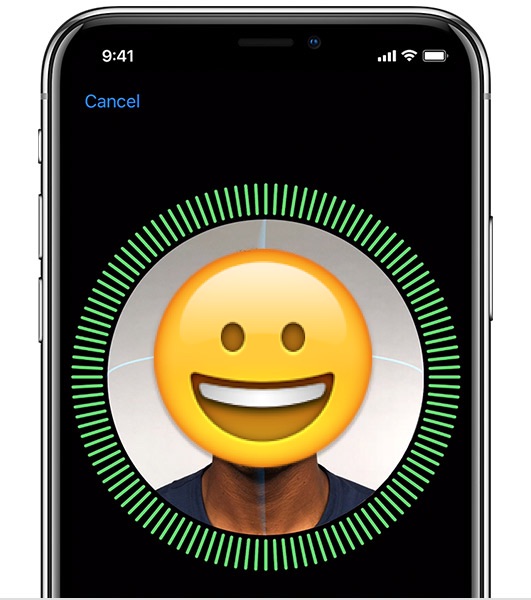
Preciso sin da subito che con questa guida il FaceID non verrà disabilitato permanentemente ma solo temporaneamente ovvero sino a quando non verrà inserito il codice corretto e poi il dispositivo verrà successivamente bloccato di nuovo. Se desiderate rimuovere l’uso del FaceID dovrete farlo direttamente dalle impostazioni dell’iPhone.
Ci sono in realtà svariati modi diversi per disabilitare momentaneamente il FaceID. Alcuni metodi possono essere usati volontariamente, altri invece accadono automaticamente in determinate situazioni.
Disabilitare il FaceID su iPhone
Dunque se siete pronti eccovi il miglior modo per disabilitar il FaceID su iPhone in modo temporaneo e veloce.
- Tenete premuto i pulsanti Spegnimento + Volume Basso per un secondo o due sino a quando non si attiva la schermata di spegnimento
- Non appena appare la schermata smettete di premere i pulsanti
- Ora premete il pulsante annulla per rimuovere questa schermata e procedere allo blocco dell’iPhone con il codice numerico
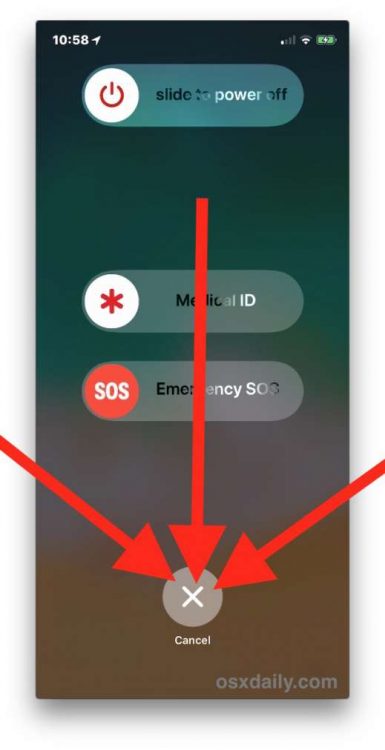
Una volta visualizzata la schermata per spegnere l’iPhone è necessario rilasciare i pulsanti. Di solito questa procedure richiede uno o due secondi e verrà indicato appunto che il FaceID verrà momentaneamente disabilitato. Ricordatevi, inoltre, che questi pulsanti che userete per disabilitare il FaceID su iPhone hanno anche altre funzioni che permettono di riavviare il vostro iPhone, eseguire uno screen o avviare una chiamata SOS.
Altri 5 modi per disabilitare il FaceID su iPhone
Stando alle dichiarazioni di Apple esistono comunque altri modi per disattivare il FaceID su iPhone. Vediamo insieme quelli provati e suggeriti dal web.
- Dopo 5 tentativi che il FaceID non riconoscerà il vostro volto si disattiverà e vi farà accedere con il codice
- In seguito al riavvio di iPhone o dopo aver eseguito un riavvio forzato vi verrà richiesto di usare il codice per accedere
- Lasciare il dispositivo inutilizzato per più di 48 ore
- Disabilitando in remoto l’iPhone tramite Trova il mio iPhone
- Lasciare l’iPhone inattivo senza mai sbloccarlo con codice di accesso per sei giorni consecutivi
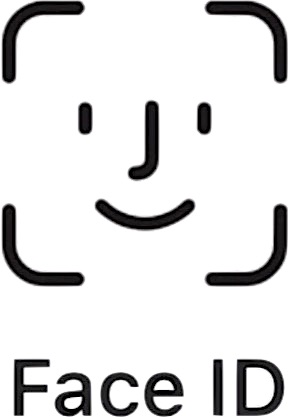
Come detto all’inizio questa guida non è stata realizzata per disabilitare il FaceID in modo permanente. Per fare questo dovrete recarvi nelle impostazioni sul vostro iPhone e recarvi nelle impostazioni del FaceID disabilitandolo proprio come si faceva in passato con il Touch ID. In questo modo l’utente dovrà impostare un codice e sbloccare il proprio iPhone con il codice scelto durante la modifica delle impostazioni.
[Via]



